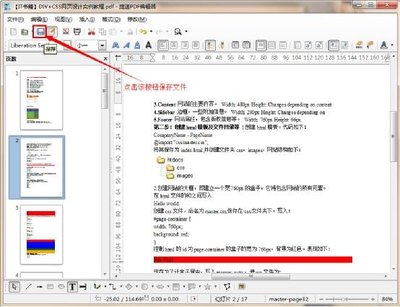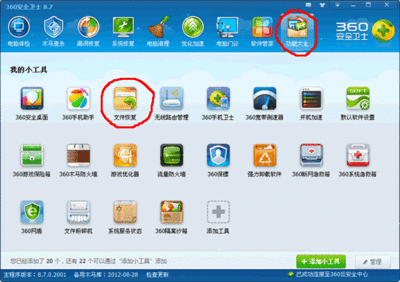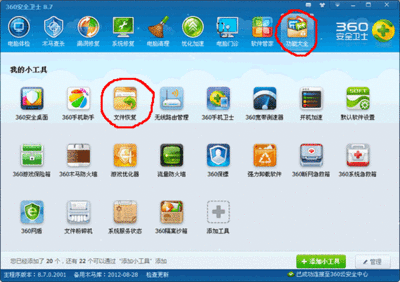我们在电脑上删除的文件都会暂时放在回收站中,可以在以后的时候再恢复,但是可能有时候回收站这个图标不见了,不见的原因有多种,但是找回来的方法却只有一种,当然这只是常规的一种方法,也是我们最切合操作实际的一种,今天我就来说说方法。
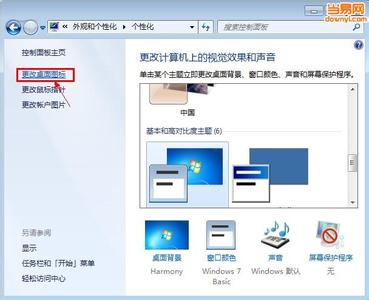
win7回收站删除了怎么恢复――工具/原料
windows 7
win7回收站删除了怎么恢复――方法/步骤win7回收站删除了怎么恢复 1、
首先在桌面的空白处点击鼠标右键,然后在弹出的右键菜单中选择最下面的个性化选项,如图所示,如果是xp系统,则是最下面的那个属性选项。
win7回收站删除了怎么恢复 2、
然后我们来到电脑个性化的设置界面中,然后会在左边有一个导航功能栏,我们点击最上面的那个更改桌面图标的选项。
win7回收站删除了怎么恢复 3、
然后我们可以看到这里有好几个复选框,其中有一个就是回收站,如果回收站的复选框没有被选定,那就原因就是这里了。
win7回收站删除了怎么恢复 4、
现在选定这个选项,即说明在桌面上可以显示这个回收站的图标,然后点击确定退出。
win7回收站删除了怎么恢复_win7回收站删除了怎么恢复
win7回收站删除了怎么恢复 5、
好了,现在我们再回到桌面看一看,这个回收站的图标已经又重新出现在桌面上了。
win7回收站删除了怎么恢复――注意事项其实还有另一种用注册表恢复回收站图标的方法,那种是在组策略禁止回收站图标的情况下才会用得到。
 爱华网
爱华网